DESAINSTUDIO.COM |
| Membuat Kartu Nama Minimalis dengan Illustrator Posted: 24 Nov 2011 10:50 AM PST Tren desain minimalis mempengaruhi hampir setiap aspek dalam industri desain. Baik itu desain web, poster, logo, maupun kartu nama. Di tutorial kali ini, kita akan mencoba mendesain kartu nama dengan style yang minimalis dan menggunakan tehnik yang sederhana dengan Adobe Illustrator. Beberapa tips di tutorial ini mungkin bermanfaat bagi kamu yang ingin membuat desain kartu nama yang sederhana namun elegan. Step 1 Buat dokumen baru di Illustrator kamu, isi ukuran artboard dengan ukuran standar untuk kartu nama (9x5 cm) Step 2 Gunakan Rectangle tool (M) untuk membuat background dari kartu nama. Beri warna gradasi menggunakan Gradient tool (G) seperti gambar dibawah. Set tipe gradient menjadi linier. Step 3 Buat sebuah oval dengan Ellipse tool (L), beri gradasi tipe radial dengan warna gradasi standar hitam dan putih. Step 4 Tarik tanda bulat kecil berwarna hitam pada Gradient tool seperti gambar dibawah. Step 5 Klik pada objek lingkaran, kemudian buka Gradient palette, klik pada ikon Reverse Gradient pada Gradient palette. Kemudian buka Transparency palette, ubah Blend Mode-nya menjadi Multiply. Step 6 Buat sebuah kotak diatas lingkaran menggunakan Rectangle tool (M) dan posisikan seperti pada gambar dibawah. Step 7 Seleksi objek lingkaran dan objek kotak (tahan tombol Shift di keyboard untuk memilih lebih dari satu objek), kemudian klik kanan dan pilih Make Clipping Mask. Maka hasilnya akan seperti gambar dibawah. Step 8 Sekarang gunakan Rounded Rectangle tool untuk membuat bentuk seperti gambar dibawah ini. Step 9 Buat sebuah kotak lagi tepat diatas bentuk melengkung yang telah kita buat tadi. Seleksi keduanya, dan buka Pathfinder palette, kemudian klik pada ikon Intersect. Posisikan shape hasil intersect dibawah objek lingkaran dengan menekan tombol Ctrl+[ (send backwards) di keyboard. Step 10 Seleksi objek background. Buka Appearance palette, klik tanda panah kecil di sudut kanan atas Appearance palette lalu pilih Add new fill. Sebuah fill baru sekarang telah ditambahkan ke background kartu nama. Sekarang, klik tanda panah kecil untuk membuka palette warna dari fill tersebut, lalu klik pada ikon Swatch libraries menu > Pattern > Basic Graphic > Basic Graphic Textures. Klik pada tekstur bernama burlap. Step 11 Ubah blend mode dari tekstur burlap menjadi Multiply, dan turunkan Opacitynya menjadi 20 %. Step 12 Terakhir, tambahkan informasi yang dibutuhkan pada kartu nama. Nama, jabatan, nomor telfon, email dan sebagainya. Gunakan maksimal dua jenis font untuk menjaga kesatuan desain. Untuk tutorial kali ini, saya menggunakan font Bebas Neue dan Georgia. Hasil Akhir Kamu dapat berimprovisasi terhadap layout, warna, komposisi, maupun tekstur berdasarkan tehnik yang digunakan dalam tutorial kali ini. Selamat mencoba! Note : File mock-up yang digunakan di tutorial kali ini bisa kamu download di postingan selanjutnya, stay tuned! tentang penulis  Ajir AjirDesainer grafis, blogger, juga pecandu kopi. Terobsesi dengan segala sesuatu terkait komunikasi visual. Bercita-cita ingin menjadi guru SD sebuah sekolah di pelosok desa yang jauh dari keramaian. email : ajir86[at]gmail.com | twitter : @desain_studio view all post by Ajir Tetap update informasi, tips, dan tutorial desain grafis dengan mengikuti FACEBOOK dan TWITTER Desain Studio! |
| You are subscribed to email updates from desainstudio | tutorial Photoshop dan Illustrator, desain grafis dan seni visual To stop receiving these emails, you may unsubscribe now. | Email delivery powered by Google |
| Google Inc., 20 West Kinzie, Chicago IL USA 60610 | |






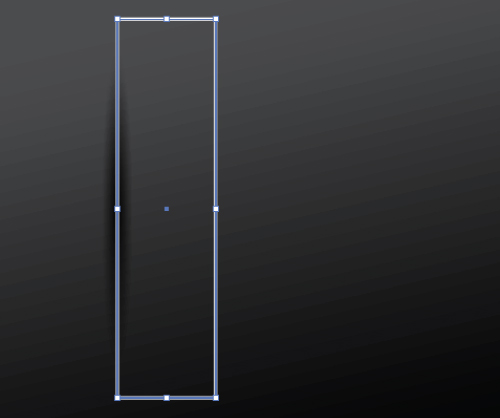












Tidak ada komentar:
Posting Komentar